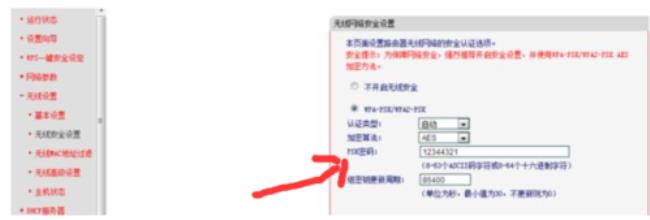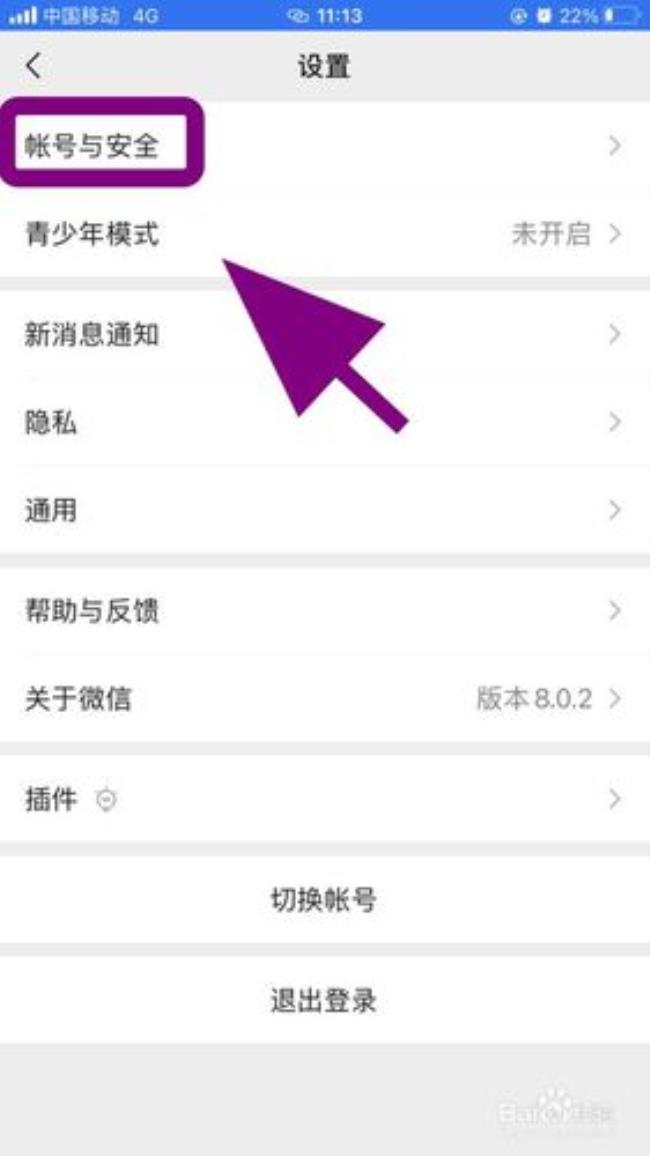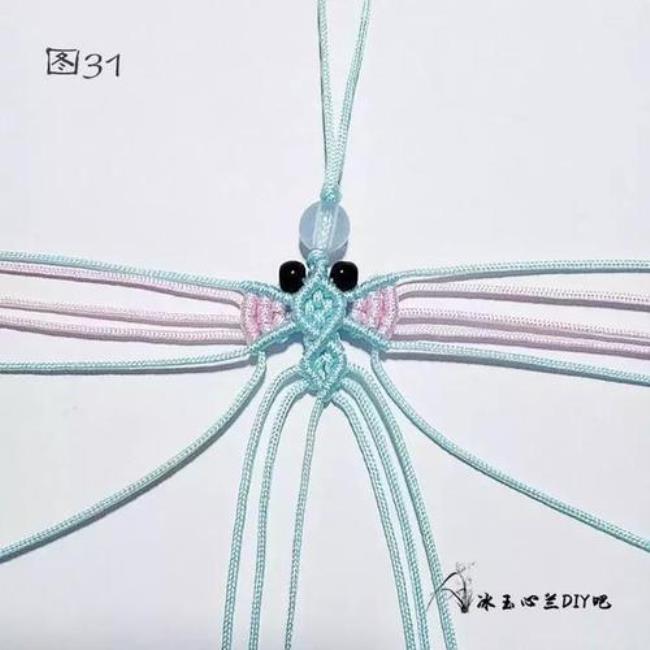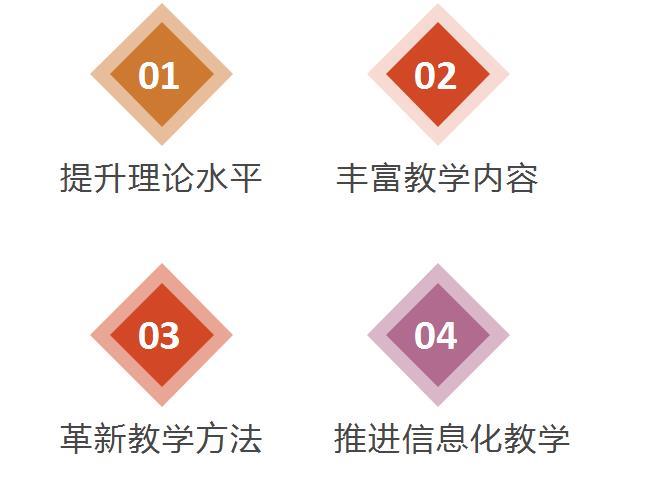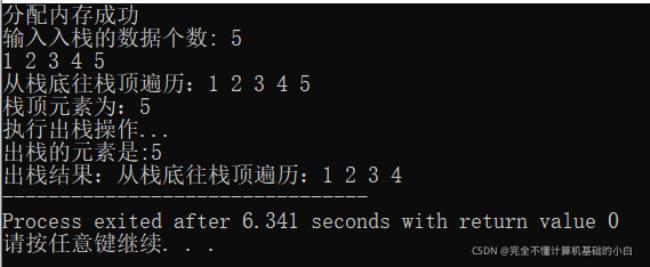所需材料:路由器一个。网线两根
安装调试:具体步骤如下:
一。关于有网线的连接方法
1、用一根网线,一口插在路由器上的“WAN”口上,一口插在邻家的猫上,再找一根网线插在路由器的1-4任意一个口上,一口插在邻家的计算机的网卡上
2、将路由器的电源插好,确定路由器是在通电状态,也就是路由器上面的灯亮了
3、在邻家的计算机的IE浏览器的地址栏中输入路由器的登录IP也是“192.168.1.1”或“192.168.0.1”
4、输入路由器的帐号密码,一般是帐号密码全是“ADMIN”或者全是“guest”
5、进入路由器的系统工具后,找到“WAN设置”选项,在选项中的登录帐号和登录密码中输入“邻家的宽带帐号密码”单击最下面的“确定”或者“保存”
6、返回路由器的系统工具中,找到“DHCP设置”将其中的获取IP地址选项改成“自动获取IP地址”(尽量别从网上邻居中设定固定的IP地址)单击最下面的“确定”或者“保存”
7、这是最重要的一步,一般人都会在这里卡壳,一定要记住设置好上面的5.6步骤后,一定要返回路由器的系统工具中,选择最后的几个选项中的那个“重新启动路由器”这一个选项,切记,一定要重新启动路由器。
8、等路由器重新启动后,就可以实现邻家的这台计算机上网了,如果想让电脑上网就直接拿一根网线插在路由器的1-4口的任意一个口上,另一端插在电脑的网卡上。就可以直接两台或多台上网了
二。无线的连接方法
1、将路由器的电源插好,确定路由器是在通电状态,也就是路由器上面的灯亮了
2、启动无线网络搜索,让网卡接收路由器的信号,并接连接到路由器上
3、在计算机的IE浏览器的地址栏中输入路由器的登录IP也是“192.168.1.1”或“192.168.0.1”
4、输入路由器的帐号密码,一般是帐号密码全是“ADMIN”或者全是“guest”
5、进入路由器的系统工具后,找到“WAN设置”选项,在选项中的登录帐号和登录密码中输入“自己的宽带帐号密码”单击最下面的“确定”或者“保存”
6、返回路由器的系统工具中,找到“DHCP设置”将其中的获取IP地址选项改成“自动获取IP地址”(尽量别从网上邻居中设定固定的IP地址)单击最下面的“确定”或者“保存”
7、这是最重要的一步,一般人都会在这里卡壳,一定要记住设置好上面的5.6步骤后,一定要返回路由器的系统工具中,选择最后的几个选项中的那个“重新启动路由器”这一个选项,切记,一定要重新启动路由器。
8、等路由器重新启动后,就可以实现一台计算机上网了,如果想让另外一台电脑上网就直接用另外一台电脑搜索路由器的信号就可以了